首页 > 电脑 文章内容
Windows11系统键盘控制鼠标操作指南及设置方法
23-09-08电脑阅读275次
简介 Windows11系统键盘控制鼠标操作指南
Windows11系统键盘控制鼠标操作指南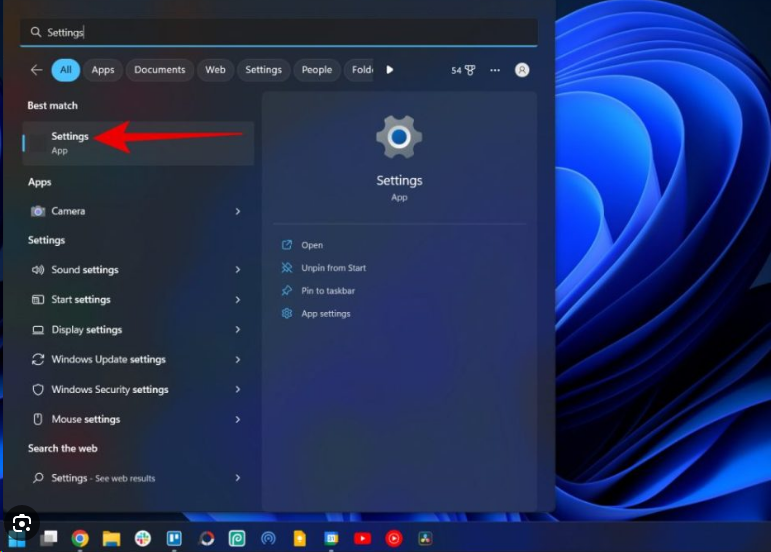
无论是哪种机器,计算机都会偶尔遇到问题。然而,最好的一点是大多数问题都可以轻松解决。在本指南中,我们将讨论如何解决Windows 11系统中鼠标点击无响应的常见问题。
这个问题通常是间歇性的,但一旦发生,就会导致无法正常工作。很多用户会尝试更换鼠标,以为问题出在鼠标本身,但实际情况并非总是如此。
因此,我们将介绍一种系统方法,可以快速修复Windows 11系统中的鼠标点击无响应问题。
以下是解决方法的步骤:
1. 按下Windows键+S打开搜索菜单,然后在搜索字段中输入"控制面板",并点击相关搜索结果。
2. 在出现的选项中,点击"轻松访问"。
3. 接下来,点击"轻松访问中心"。
4. 在"浏览所有设置"下,点击"使鼠标更易于使用"选项。
5. 最后,勾选"启用鼠标键"复选框,并点击底部的"确定"按钮以保存更改。
通过启用鼠标键功能,您可以使用数字键盘来控制光标。这意味着即使鼠标无法工作,您仍然可以移动光标、选择选项并进行故障排除。
Tags: Windows

